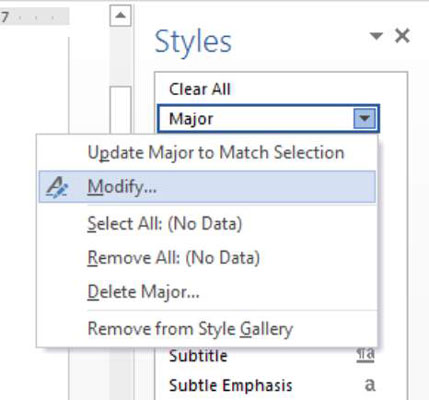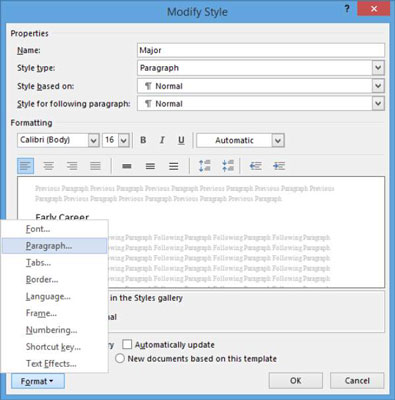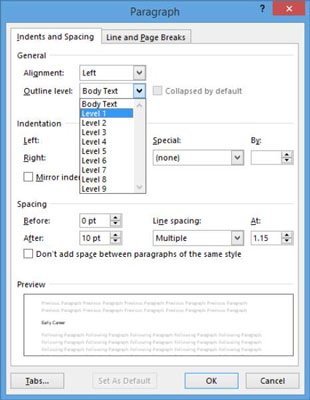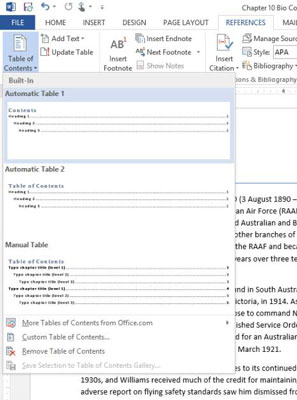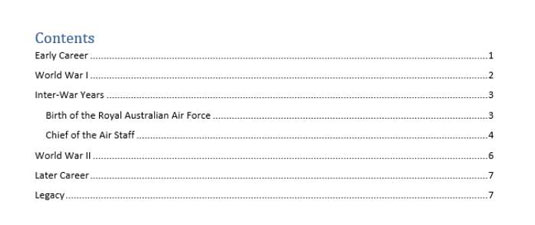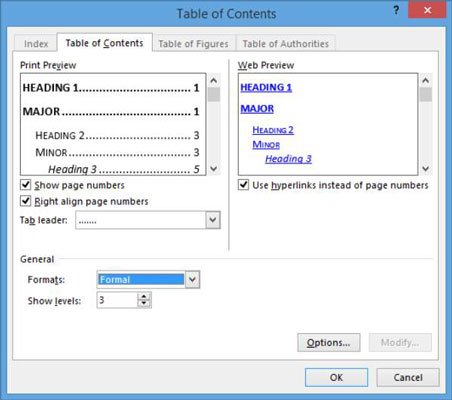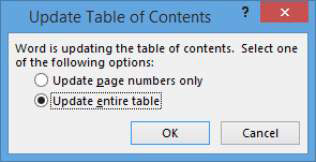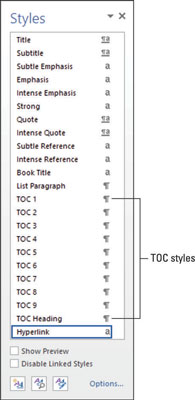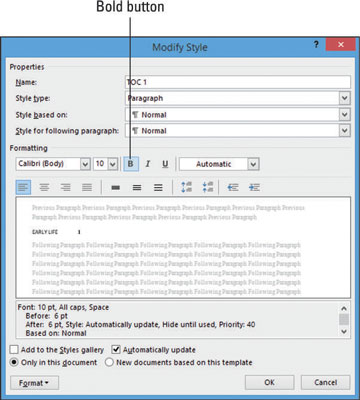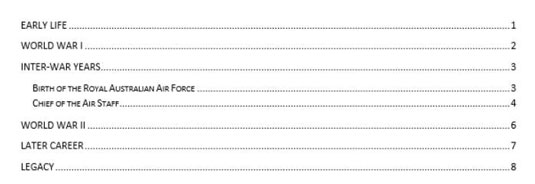Hvis du bruker Word 2013 for tekniske og pedagogiske bøker, vet du at disse vanligvis inkluderer en innholdsfortegnelse, eller TOC, for å hjelpe lesere raskt å finne bestemte seksjoner. En innholdsfortegnelse viser hver overskrift i dokumentet, og enten viser dets sidenummer (egnet for trykte kopier) eller gir en direkte hyperkobling til det (egnet for elektroniske kopier).
Hvordan definere overskriftsnivåer
Innholdsfortegnelser opprettes basert på stilene i dokumentet ditt. Hver av de innebygde overskriftsstilene i Word har et spesifikt innholdsfortegnelse-nivå forhåndstildelt, men du kan endre disse.
Du kan også tilordne TOC-nivåer til andre stiler, inkludert stiler som du vanligvis ikke forbinder med overskrifter. Du kan for eksempel tilordne et innholdsfortegnelse-nivå til en stil du bruker for figurtekster for å inkludere hver figurtekst i innholdsfortegnelsen.
Åpne et Word 2013-dokument.
I dette eksemplet vil en innholdsfortegnelse for en biografi bli opprettet.
På Hjem-fanen klikker du på dialogboksvelgeren i Stiler-gruppen.
Stiler-ruten åpnes.
Rull ned i dokumentet til den første overskriften: Tidlig karriere, i eksemplet. Klikk for å flytte innsettingspunktet inn i det.
I stiler-ruten er hovedstilen uthevet.
Pek på hovedstilen i stiler-ruten, og når en pil ned vises til høyre, klikker du på pilen for å åpne menyen og velger Endre.
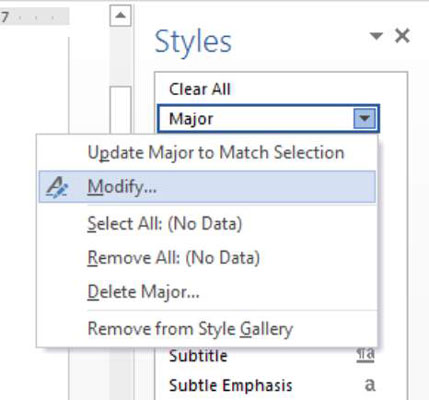
Dialogboksen Endre stil åpnes.
Klikk på Format-knappen nederst til venstre i dialogboksen og velg Avsnitt.
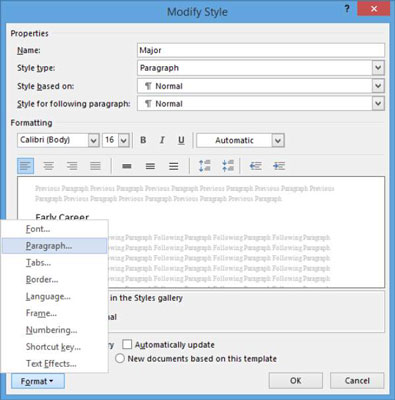
I Avsnitt-dialogboksen som vises, fra rullegardinlisten Disposisjonsnivå, velg Nivå 1, klikk OK for å lukke Avsnitt-dialogboksen, og klikk deretter OK for å lukke dialogboksen Endre stil.
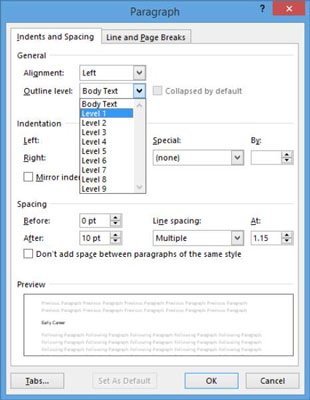
Flytt innsettingspunktet til undertittelen Birth of the Royal Australian Air Force, og gjenta deretter trinn 4 til 6 for å tilordne nivå 2 til minor-stilen.
Klikk Lukk (x)-knappen i Stiler-ruten for å lukke den.
Lagre dokumentet.
Hvordan generere en innholdsfortegnelse
Du kan plassere en innholdsfortegnelse hvor som helst i et dokument, men den plasseres tradisjonelt i begynnelsen, eller i det minste nær begynnelsen (for eksempel etter en forside). Du har mange alternativer for å generere innholdsfortegnelsen, for eksempel nummerjustering, hyperkoblinger og nivåene som skal inkluderes.
Trykk Ctrl+Hjem for å flytte innsettingspunktet til begynnelsen av dokumentet.
Velg Referanser→ Innholdsfortegnelse→ Automatisk tabell 1.
En standardformatert innholdsfortegnelse vises i dokumentet.
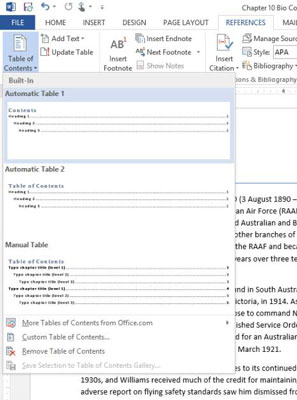
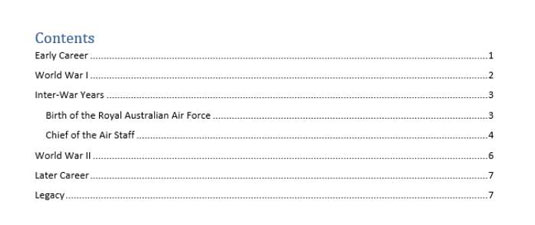
Trykk Ctrl+Z eller klikk Angre-knappen på hurtigtilgangsverktøylinjen for å fjerne innholdsfortegnelsen.
Du gjenoppretter den via andre innstillinger.
Velg Referanser→ Innholdsfortegnelse→ Egendefinert innholdsfortegnelse.
Dialogboksen Innholdsfortegnelse åpnes.
Fra rullegardinlisten Formater, velg Formell og klikk deretter OK.
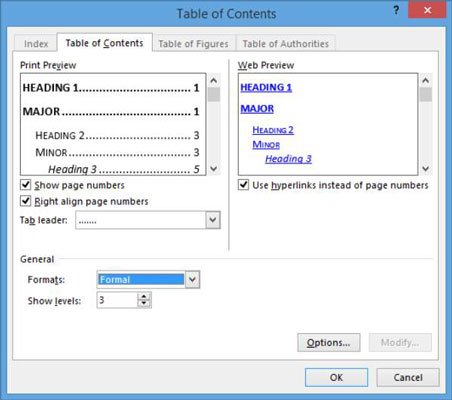
En annen formatert innholdsfortegnelse vises.
Lagre dokumentet.
Hvordan oppdatere en innholdsfortegnelse
Når du gjør endringer i dokumentet, oppdateres ikke innholdsfortegnelsen automatisk. Du kan imidlertid oppdatere den når som helst.
Rull ned til den første overskriften i dokumentet ditt (Early Career , for dette eksemplet ) og rediger den til Early Life.
Rull tilbake opp til toppen av dokumentet, og velg deretter Oppdater tabell i innholdsfortegnelsen i kategorien Referanser.
Dialogboksen Oppdater innholdsfortegnelse åpnes.
Velg Oppdater hele tabellen, og klikk deretter OK.
Innholdsfortegnelsen oppdateres for å vise den nye ordlyden.
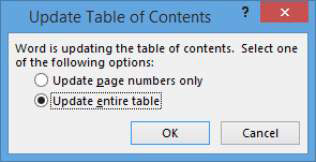
Lagre dokumentet.
Hvordan jobbe med TOC-stiler
Teksten i innholdsfortegnelsen er formatert i henhold til spesielle innebygde innholdsfortegnelsesstiler i Word. Du kan velge et annet format når du oppretter innholdsfortegnelsen (via rullegardinlisten Formater. Du kan også finjustere innholdsfortegnelsens stiler ved å endre stilene individuelt.
I innholdsfortegnelsen i begynnelsen av dokumentet klikker du på den første linjen (for dette eksemplet, Early Life ).
På Hjem-fanen klikker du på dialogboksvelgeren i Stiler-gruppen, og åpner Stiler-ruten.
Rull ned til innholdsfortegnelsen stiler i stiler-ruten.
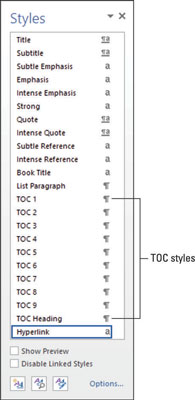
Høyreklikk på TOC 1-stilen i Stiler-ruten og velg Endre.
Dialogboksen Endre stil åpnes.
Klikk på Fet-knappen for å slå av Fet-attributtet, og klikk deretter OK.
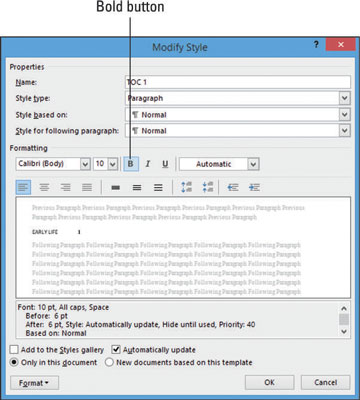
All tekst som bruker den stilen, oppdateres (det vil si all nivå 1-teksten i innholdsfortegnelsen). Legg merke til at alle overskriftene som bruker TOC 1-stilen ikke lenger er fete.
Klikk bort fra innholdsfortegnelsen for å oppheve markeringen, og klikk deretter Lukk (x)-knappen i stiler-ruten for å lukke den.
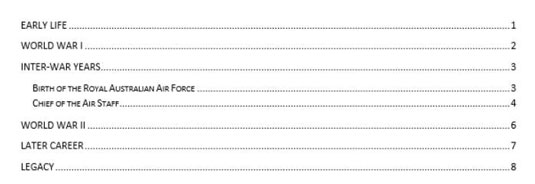
Lagre dokumentet.